A voir également:
- Impression impossible mise a jour Windows 10 [Sujet centalisé]
- Spouleur d'impression - Guide
- Mise a jour windows 10 - Accueil - Mise à jour
- Clé d'activation windows 10 - Guide
- Mise a jour chrome - Accueil - Applications & Logiciels
- Restauration systeme windows 10 - Guide
6 réponses

Bonjour
Il semblerait qu'il y ait un correctif :
https://www.nextinpact.com/lebrief/43040/12814-windows-10---le-correctif-pour-l-impression-disponible-pour-la-version-mai-2020
lien direct : https://www.catalog.update.microsoft.com/Search.aspx?q=KB4567523
Il semblerait qu'il y ait un correctif :
https://www.nextinpact.com/lebrief/43040/12814-windows-10---le-correctif-pour-l-impression-disponible-pour-la-version-mai-2020
lien direct : https://www.catalog.update.microsoft.com/Search.aspx?q=KB4567523

pistouri
Messages postés
20650
Date d'inscription
Statut
Contributeur
Dernière intervention
Ambassadeur
8 527
Bonjour,
Le correctif n’est pas encore distribué pour la version 2004 de Windows 10 mais devrait l’être dans les prochains jours. comme à dis jmarion que je salue.
Pour Windows 1903,1909,1809 et 1803 le correctif est sorti dans le catalogue Update.
-Windows 10 (version 1903 / 1909) : KB4567512
-Windows 10 (version 1809) : KB4567513
-Windows 10 (version 1803) : KB4567514
Solution plausibles:
1- Microsoft dans sa note à déclaré :
2- désinstaller les pilotes, et à les remplacer par les pilotes PCL6. Ces drivers sont généralement téléchargeables sur la page officielle du constructeur de l’imprimante.
3-Désinstaller la dernière mises à jour.
Et surprendre au redémarrage les MAJ pendant au moins 7 jours et souhaiter que le patch arrive entre temps.
4- Désactiver Démarrage rapide.
Je sais pas si cela concerne les imprimantes en USB, car ma Epson en Wifi n'a pas ce bug.
A+
Le correctif n’est pas encore distribué pour la version 2004 de Windows 10 mais devrait l’être dans les prochains jours. comme à dis jmarion que je salue.
Pour Windows 1903,1909,1809 et 1803 le correctif est sorti dans le catalogue Update.
-Windows 10 (version 1903 / 1909) : KB4567512
-Windows 10 (version 1809) : KB4567513
-Windows 10 (version 1803) : KB4567514
Solution plausibles:
1- Microsoft dans sa note à déclaré :
"Vous pouvez éviter ce problème en connectant une imprimante USB sous tension avant de démarrer Windows"
Allez dans Paramètres - vous verrez que l'imprimante est hors ligne (même si elle est allumée)
SUPPRIMER l'imprimante dans Paramètres.
Mettez l'imprimante hors tension.
Éteins l'ordinateur.
Débranchez l' imprimante de câbles USB et d' alimentation - attendez 30 secondes
Branchez arrière de l' imprimante pour câbles USB et d' alimentation
Allumez l' imprimante - attente pour imprimante Initialiser
Allumez votre PC. Il devrait retrouver l'imprimante sans problème.
Attendez que le PC démarre et l’impression soit réinitialisée.
2- désinstaller les pilotes, et à les remplacer par les pilotes PCL6. Ces drivers sont généralement téléchargeables sur la page officielle du constructeur de l’imprimante.
3-Désinstaller la dernière mises à jour.
Et surprendre au redémarrage les MAJ pendant au moins 7 jours et souhaiter que le patch arrive entre temps.
4- Désactiver Démarrage rapide.
Je sais pas si cela concerne les imprimantes en USB, car ma Epson en Wifi n'a pas ce bug.
A+
Bonjour Phil 2k
Merci pour ton aide mais pour moi ça ne fonctionne pas. L'imprimante est reconnue mais n'imprime pas. Elle est toujours "hors ligne".
Merci pour ton aide mais pour moi ça ne fonctionne pas. L'imprimante est reconnue mais n'imprime pas. Elle est toujours "hors ligne".

Bonjour,
Imprimante ''Hors ligne''.
1] Redémarre l'imprimante et vérifie la connectivité.
mettre hors tension(débranche là de la prise murale) l'imprimante,attende environ 1 minute, puis rebranche le tout.
2] Changer le statut de l'imprimante.
Ouvre les paramètres de Windows (Win + i)
Accède à Périphériques → Imprimantes et scanners
Sélectionne ton l'imprimante puis clique sur Ouvrir la file d'attente.
Dans la file d' attente d' impression fenêtre, clique sur l' imprimante hors connexion.Cela affichera un message disant: « Cette action va changer l'imprimante hors ligne à ligne . »
Confirme et l'état de l'imprimante seras mis à en ligne.
- Efface la file d' attente d'impression avant de pouvoir changer le statut.
3] Exécute l'utilitaire de résolution d'imprimante.
Enregistre l'utilitaire de résolution
Ou va dans Paramètres → Mise à jour et de la sécurité>Résolutions des problèmes
Exécute l'utilitaire.
Sélectionne ton imprimante dans la liste proposée
Regarde si un correctif est proposé.
Applique le si c'est le cas.
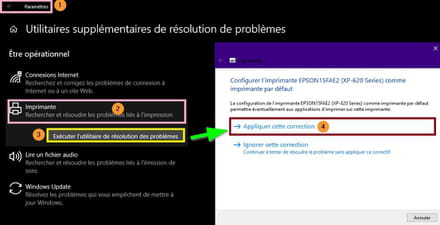
4] Retirez et Ajouter une imprimante.
Si rien ne fonctionne, il serait préférable de supprimer l'imprimante du système et l'ajouter à nouveau.
Débranche l'imprimante de l'ordinateur.
Va dans Paramètres → Périphériques→ Imprimantes et scanners
Sélectionnez l'imprimante et clique sur → Supprimer
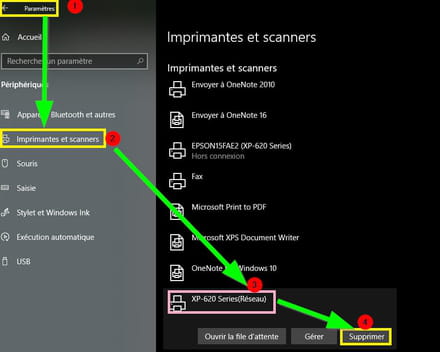
Branche l' imprimante et Windows devrait l' ajouter à nouveau, et installer le pilote ainsi.
La réinstallation rétablira l'imprimante à l'état en ligne.
Si elle ne se présente pas, clique sur Ajouter une imprimante ou un scanner .
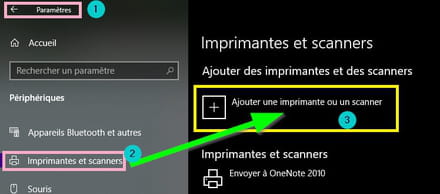
5] Résolution des problèmes d'imprimante réseau.
Résoudre les problèmes de réseau.( pare - feu par exemple).
Clique droit sur le bouton Démarrer puis sur la ligne → Ecécuter
Ou avec les touches clavier Windows + R
Fais un copier/coller puis OK pour Adaptateur réseau :
msdt.exe /id NetworkDiagnosticsNetworkAdapter
Fais un copier/coller puis OK pour Connexions Internet:
msdt.exe /id NetworkDiagnosticsWeb
Fais un copier/coller puis OK pour Connexions entrantes:
msdt.exe /id NetworkDiagnosticsInbound
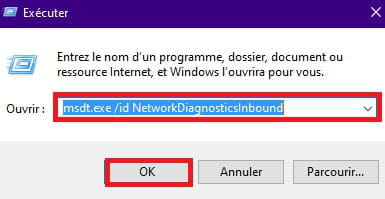
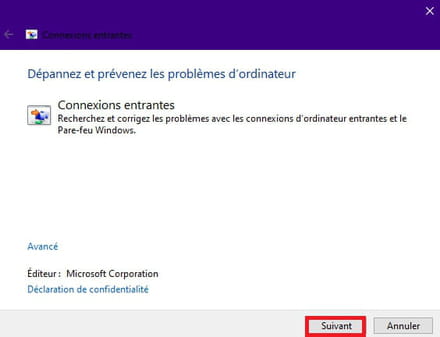
Applique si besoin le correctif proposé et redémarre le PC.
A+
Imprimante ''Hors ligne''.
1] Redémarre l'imprimante et vérifie la connectivité.
mettre hors tension(débranche là de la prise murale) l'imprimante,attende environ 1 minute, puis rebranche le tout.
2] Changer le statut de l'imprimante.
Ouvre les paramètres de Windows (Win + i)
Accède à Périphériques → Imprimantes et scanners
Sélectionne ton l'imprimante puis clique sur Ouvrir la file d'attente.
Dans la file d' attente d' impression fenêtre, clique sur l' imprimante hors connexion.Cela affichera un message disant: « Cette action va changer l'imprimante hors ligne à ligne . »
Confirme et l'état de l'imprimante seras mis à en ligne.
- Efface la file d' attente d'impression avant de pouvoir changer le statut.
3] Exécute l'utilitaire de résolution d'imprimante.
Enregistre l'utilitaire de résolution
Ou va dans Paramètres → Mise à jour et de la sécurité>Résolutions des problèmes
Exécute l'utilitaire.
Sélectionne ton imprimante dans la liste proposée
Regarde si un correctif est proposé.
Applique le si c'est le cas.
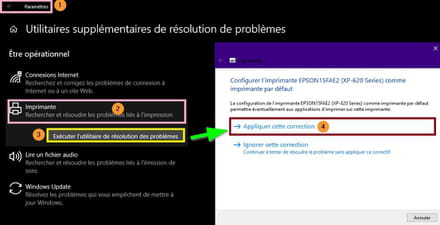
4] Retirez et Ajouter une imprimante.
Si rien ne fonctionne, il serait préférable de supprimer l'imprimante du système et l'ajouter à nouveau.
Débranche l'imprimante de l'ordinateur.
Va dans Paramètres → Périphériques→ Imprimantes et scanners
Sélectionnez l'imprimante et clique sur → Supprimer
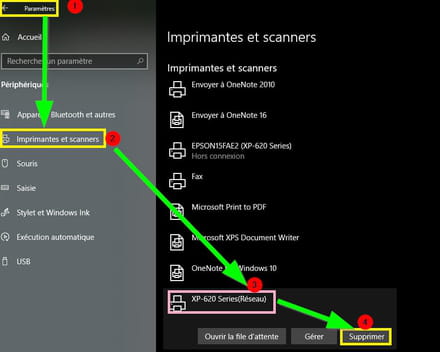
Branche l' imprimante et Windows devrait l' ajouter à nouveau, et installer le pilote ainsi.
La réinstallation rétablira l'imprimante à l'état en ligne.
Si elle ne se présente pas, clique sur Ajouter une imprimante ou un scanner .
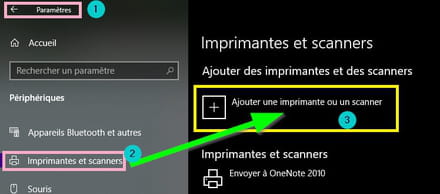
5] Résolution des problèmes d'imprimante réseau.
Résoudre les problèmes de réseau.( pare - feu par exemple).
Clique droit sur le bouton Démarrer puis sur la ligne → Ecécuter
Ou avec les touches clavier Windows + R
Fais un copier/coller puis OK pour Adaptateur réseau :
msdt.exe /id NetworkDiagnosticsNetworkAdapter
Fais un copier/coller puis OK pour Connexions Internet:
msdt.exe /id NetworkDiagnosticsWeb
Fais un copier/coller puis OK pour Connexions entrantes:
msdt.exe /id NetworkDiagnosticsInbound
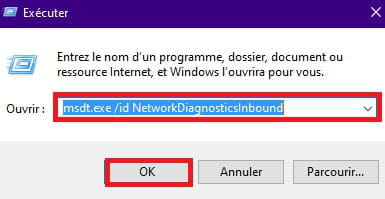
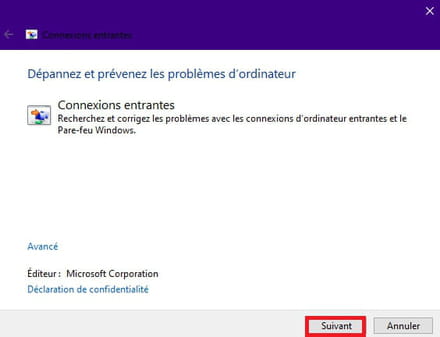
Applique si besoin le correctif proposé et redémarre le PC.
A+
Vous n’avez pas trouvé la réponse que vous recherchez ?
Posez votre question
pistouri
Messages postés
20650
Date d'inscription
Statut
Contributeur
Dernière intervention
Ambassadeur
8 527
Bonjour,
Résumé
''incapables d'imprimer, aucune impression''' avec correctifs .
Après avoir installé les mises à jour du patch de juin de Windows 10 cela désactive les imprimantes réseau, mais également le spouleur d'impression.
l'imprimante est correctement répertoriée dans Paramètres à la rubrique ''Périphériques'' Imprimantes et scanners ''
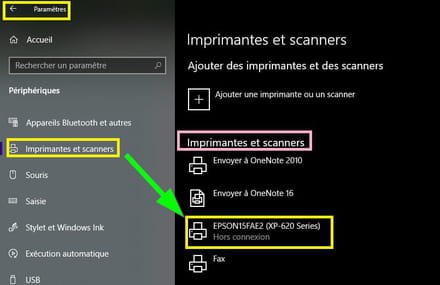
Cela affectait Windows 10 version 2004, 1909, 1903, 1803 et même 1507 ou encore Windows 8.1
Microsoft à déployé des correctifs pour toutes les versions de Windows 10
Celle pour Windows 10 version2004 s'est quelque peu fait attendre, à présent disponible.
Tableau des MAJ [package fichier .msi] avec les correctifs respectifs:
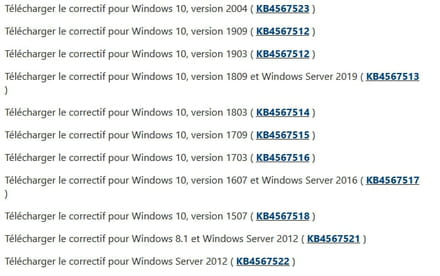
Ces correctifs de mises à jour (car c 'est un package fichier .msi) ne sont pas déployés par Windows Update.
il faut se rendre sur le Catalogue Update.
il faut commencer par déterminer si le PC est en 32 ou 64 bits pour télécharger et installer.
Comment savoir 32 ou 64 bit ?
Télécharger et installer le correctif pour Windows 10, version 2004 ( KB4567523 )
PC en 32 bit le correctif
PC en 64 bit le correctif
Télécharger et installer le correctif pour Windows 10, version 1909 ( KB4567512 )
PC en 32 bit le correctif
PC en 64 bit le correctif
Si la MAJ ne s'installe pas Microsoft préconise d'installer auparavant la KB4560959.
Pour Windows 10, version 1909
PC en 32 bit le correctif
PC en 64 bit le correctif
Pour Windows 10, version 1903
PC en 32 bit le correctif
PC en 64 bit le correctif
Ou désinstaller la MAJ KB4560960 pour Windows 10 version 1903 et 1909.
Télécharger et installer le correctif pour Windows 10, version1803
PC en 32 bit le correctif
PC en 64 bit le correctif
Télécharger et installer le correctif pour Windows 8.1
PC en 32 bit le correctif
PC en 64 bit le correctif
Après avoir téléchargé le package, double-clique sur le fichier .msi attendre l'installation de la mise à jour, puis redémarrer le PC si nécessaire.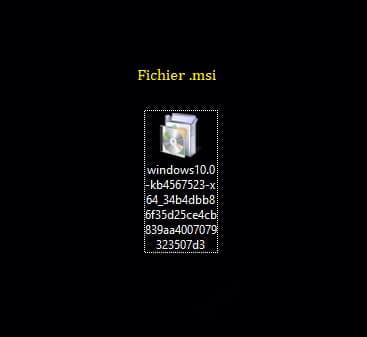
Dans d'autre cas il faudrait télécharger et installer le fichier .msi (32 ou 64 bit) si la version de W10 est Windows Server.
Info:
Je ne donne pas les liens des autres versions 1709,1703,1607,1507 car Windows devient obsolète.
Bon courage.
Résumé
''incapables d'imprimer, aucune impression''' avec correctifs .
Après avoir installé les mises à jour du patch de juin de Windows 10 cela désactive les imprimantes réseau, mais également le spouleur d'impression.
l'imprimante est correctement répertoriée dans Paramètres à la rubrique ''Périphériques'' Imprimantes et scanners ''
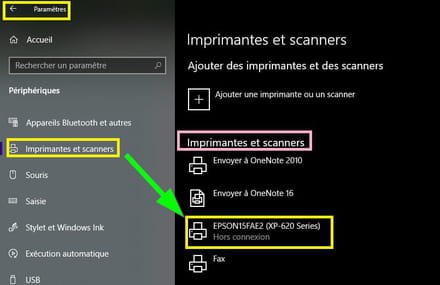
Cela affectait Windows 10 version 2004, 1909, 1903, 1803 et même 1507 ou encore Windows 8.1
Microsoft à déployé des correctifs pour toutes les versions de Windows 10
Celle pour Windows 10 version2004 s'est quelque peu fait attendre, à présent disponible.
Tableau des MAJ [package fichier .msi] avec les correctifs respectifs:
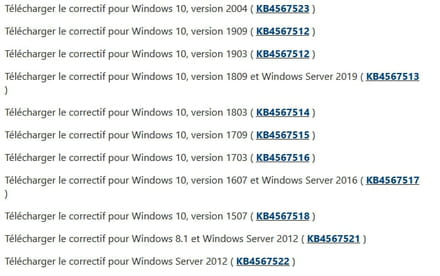
Ces correctifs de mises à jour (car c 'est un package fichier .msi) ne sont pas déployés par Windows Update.
il faut se rendre sur le Catalogue Update.
il faut commencer par déterminer si le PC est en 32 ou 64 bits pour télécharger et installer.
Comment savoir 32 ou 64 bit ?
Télécharger et installer le correctif pour Windows 10, version 2004 ( KB4567523 )
PC en 32 bit le correctif
PC en 64 bit le correctif
Télécharger et installer le correctif pour Windows 10, version 1909 ( KB4567512 )
PC en 32 bit le correctif
PC en 64 bit le correctif
Si la MAJ ne s'installe pas Microsoft préconise d'installer auparavant la KB4560959.
Pour Windows 10, version 1909
PC en 32 bit le correctif
PC en 64 bit le correctif
Pour Windows 10, version 1903
PC en 32 bit le correctif
PC en 64 bit le correctif
Ou désinstaller la MAJ KB4560960 pour Windows 10 version 1903 et 1909.
Télécharger et installer le correctif pour Windows 10, version1803
PC en 32 bit le correctif
PC en 64 bit le correctif
Télécharger et installer le correctif pour Windows 8.1
PC en 32 bit le correctif
PC en 64 bit le correctif
Après avoir téléchargé le package, double-clique sur le fichier .msi attendre l'installation de la mise à jour, puis redémarrer le PC si nécessaire.
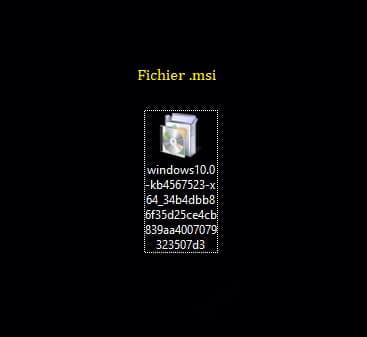
Dans d'autre cas il faudrait télécharger et installer le fichier .msi (32 ou 64 bit) si la version de W10 est Windows Server.
Info:
Je ne donne pas les liens des autres versions 1709,1703,1607,1507 car Windows devient obsolète.
Bon courage.



Merci de votre entraide c'est quand bien entre internaute de partager son savoir et ses connaissnce ,je manquerai pas de donner de bon avis à ce forum.
A bientôt